Cómo hacer un gráfico de doble eje en Excel
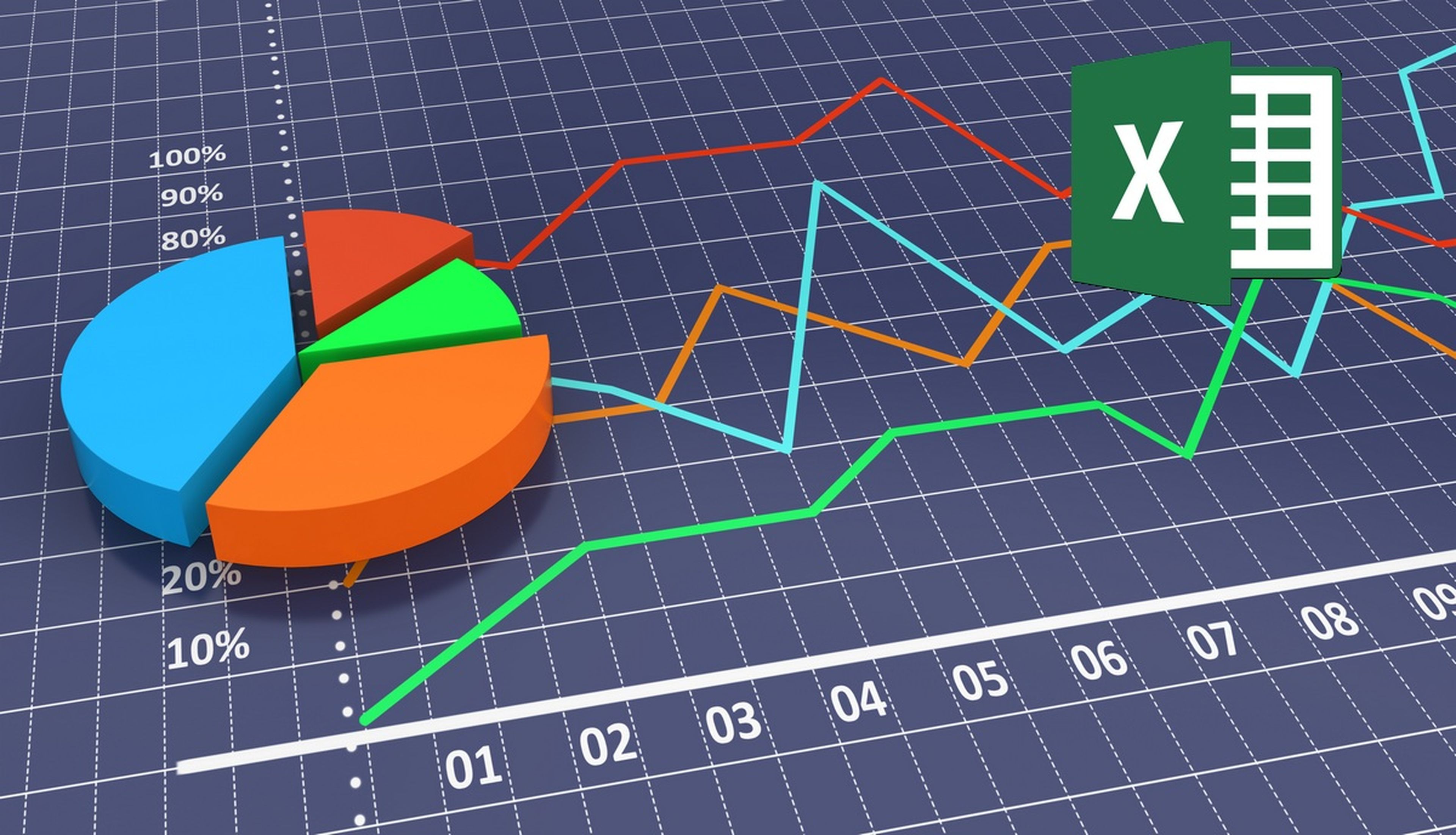
Excel es una hoja de cálculo que, como su nombre indica, srive para crear tablas, listas y grupos de datos, y operar con ellos.
Otra de sus funciones más importantes es crear gráficas a partir de los datos que hemos introducido en las celdas.
En este tutorial de Word explicamos cómo hacer un gráfico de doble eje en Excel.
No te pierdas nuestra colección de tutoriales de Office, Netflix, y mucho más
Pon en marcha Excel y crea dos listas de datos similares a las que mostramos en esta imagen:
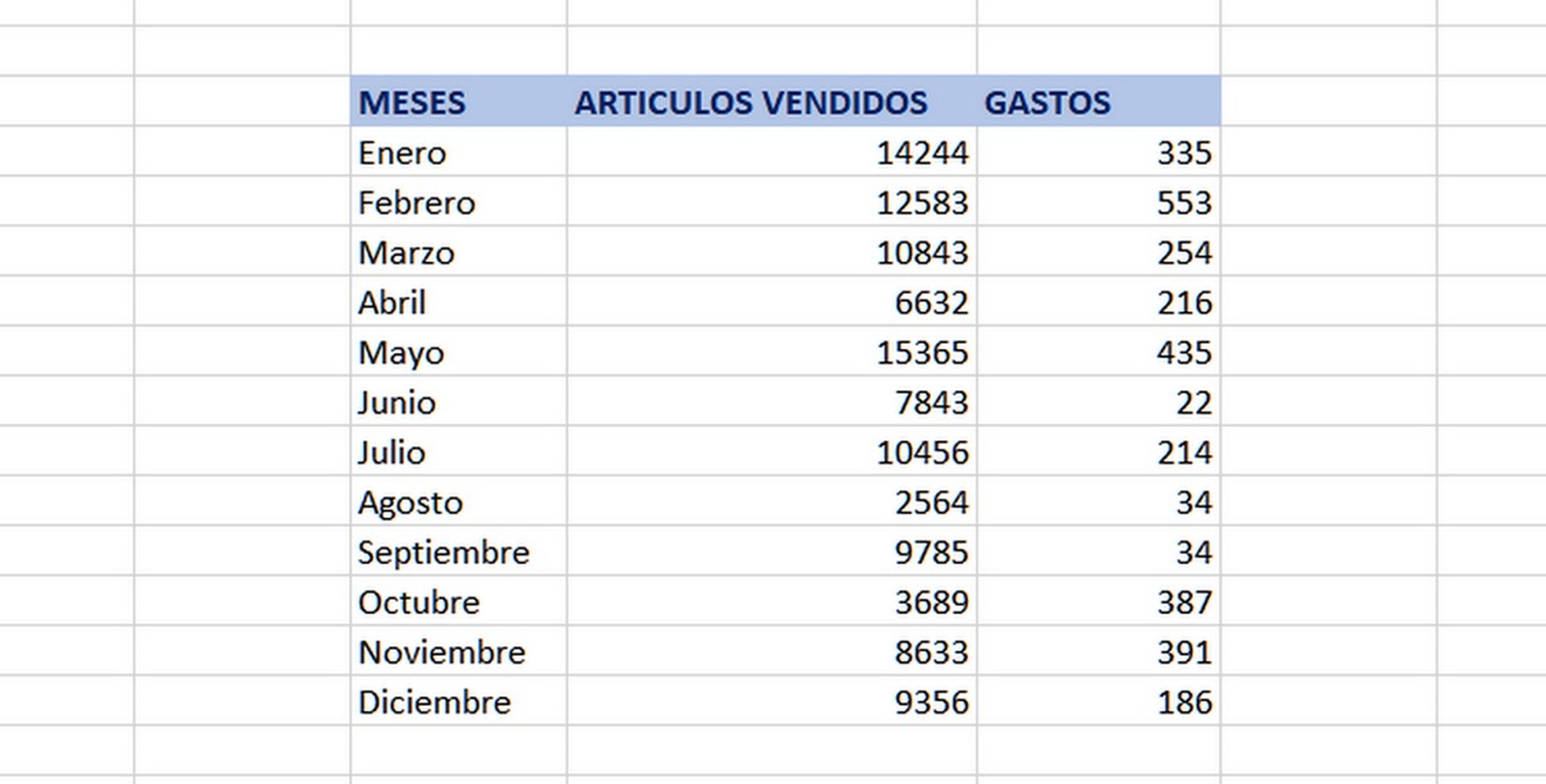
Tenemos una lista de Artículos Vendidos a lo largo de un año, y un lista de Gastos. Vamos a crear una gráfica de doble eje con ellos.
Cuando tengamos las listas hechas, colocamos el cursor en una zona despejada y pulsamos en la solapa Insertar. En el apartado Gráficos tocamos en el botón Insertar gráfico de líneas o de áreas. Seleccionamos un tipo de gráfica con dos ejes (dos líneas). Por ejemplo, Línea con marcadores:
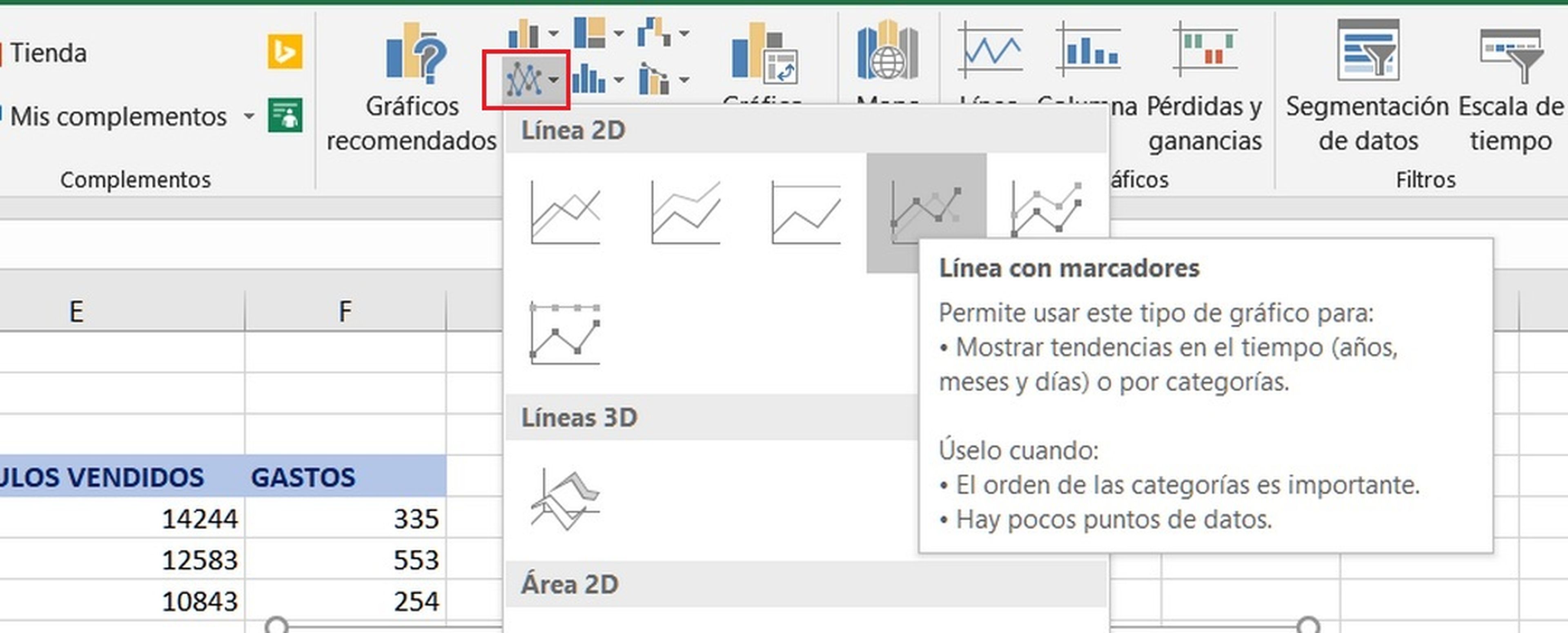
Aparecerá un espacio en blanco en donde irá nuestra gráfica. En la parte superior se habrá abierto una nueva solapa llamada Herramienta de gráficos. Tocamos en Seleccionar datos. Vamos a agregar las dos series de datos que formarán la gráfica: los Artículos vendidos y los Gastos.
En la ventana que se ha abierto, pulsamos en Agregar. Nos preguntará el Nombre de la serie, así que pulsamos en el campo vacío y luego en la celda Artículos vendidos:
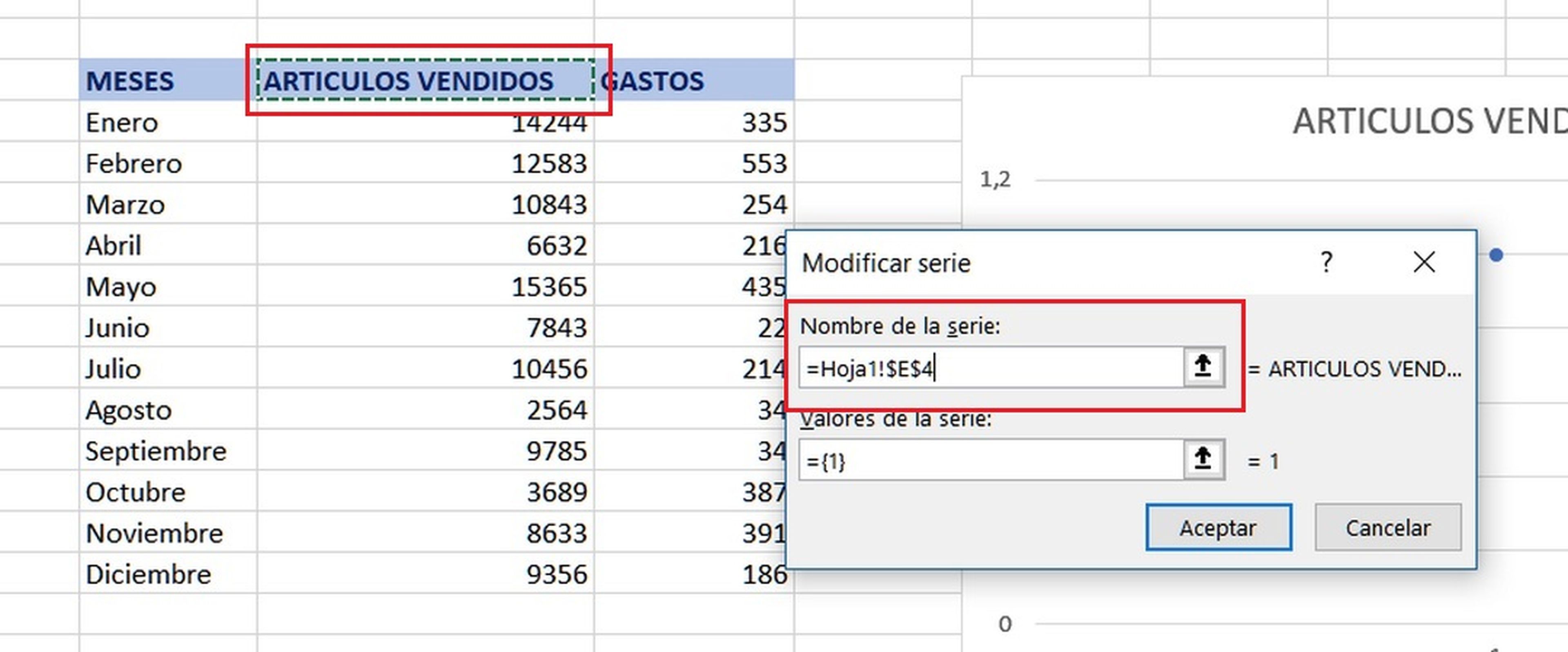
En el campo Valores de la serie, tocamos en la flecha que hay a la derecha y seleccionamos todo el rango de celdas que contienen los artículos vendidos:
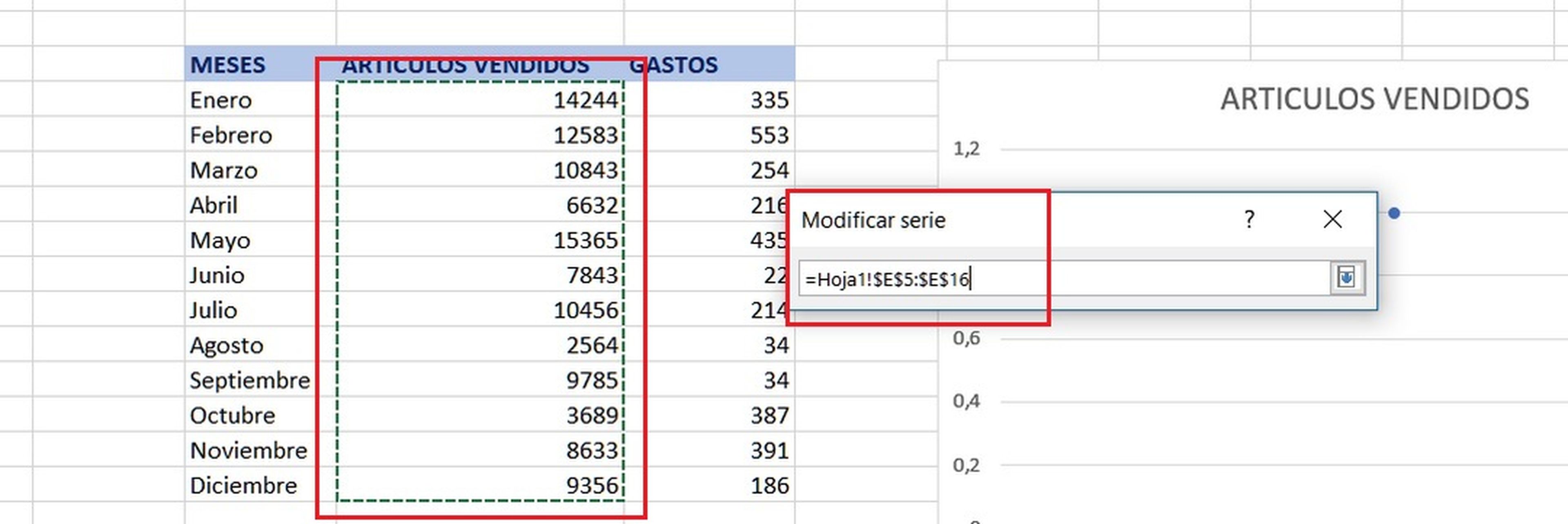
Pulsamos en la flecha y en Aceptar, y ya hemos creado el primer eje.
Para el segundo, repetimos los pasos: pulsamos en Agregar, en el Nombre de serie pinchamos en la celda Gastos, en Valores de la serie tocamos en la flecha y seleccionamos todas las celdas que indican los gastos.
Vovlemos a la ventana en donde hemos usado el botón Agregar, pero ahora nos fijamos en la zona derecha, donde pone Etiquetas del eje horizontal. Pulsamos el botón Editar y seleccionamos todo el rango de meses, para que aparezcan en la parte inferior de la gráfica. Quedará algo así:
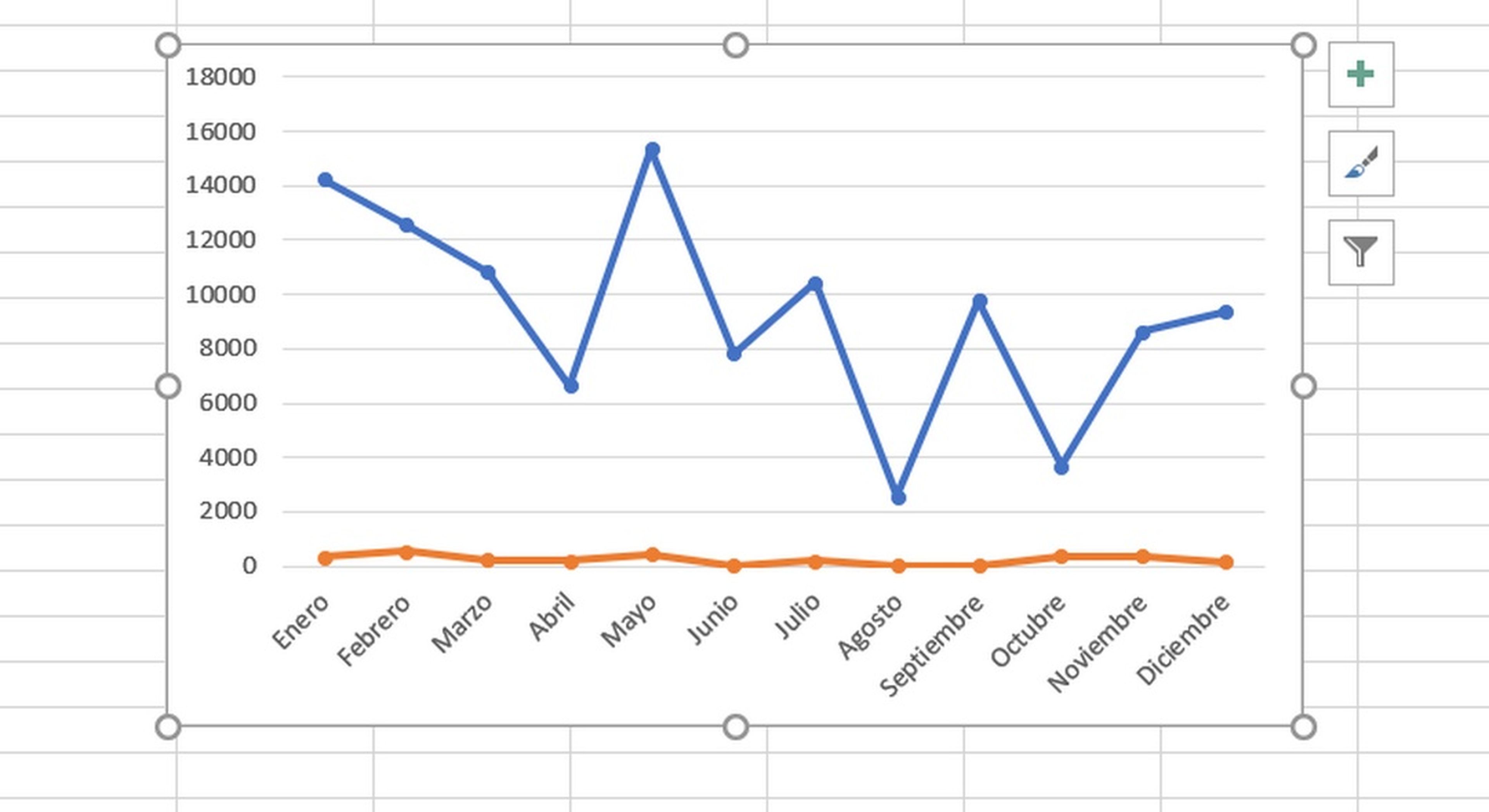
Esta gráfica tiene un problema, y es que ambos ejes usan la misma escala, y como los gastos son mucho menores su gráfica parece una línea recta. Para que se vea mejor, vamos a hacer que use su propia escala. Pinchamos en la gráfica amarilla, pulsamos con el botón derecho y elegimos Dar formato a la serie de datos. Aparecerá un nuevo menú en el parte derecha:
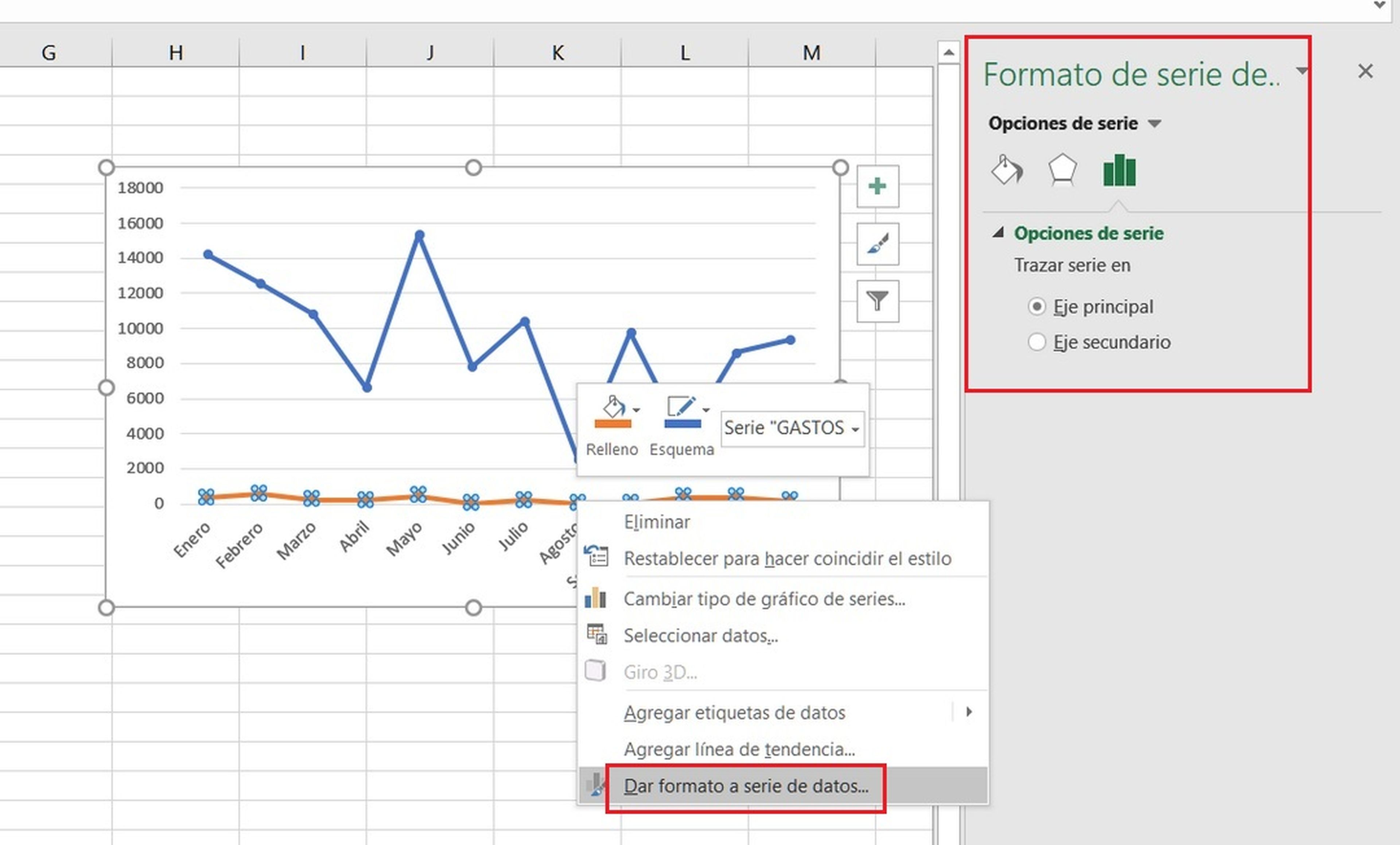
En el menú verde tocamos en Eje Secundario, y se añadirá una segunda escala en el lateral derecho de la gráfica, ajustando el segundo eje a ella.
El último paso es añadir la leyenda que indica qué datos contiene cada eje. En al tabla pulsamos en el botón Más, y en Leyenda tocamos en la flecha para poder elegir si quieres colocar la leyenda arriba, abajo, izquierda o derecha:
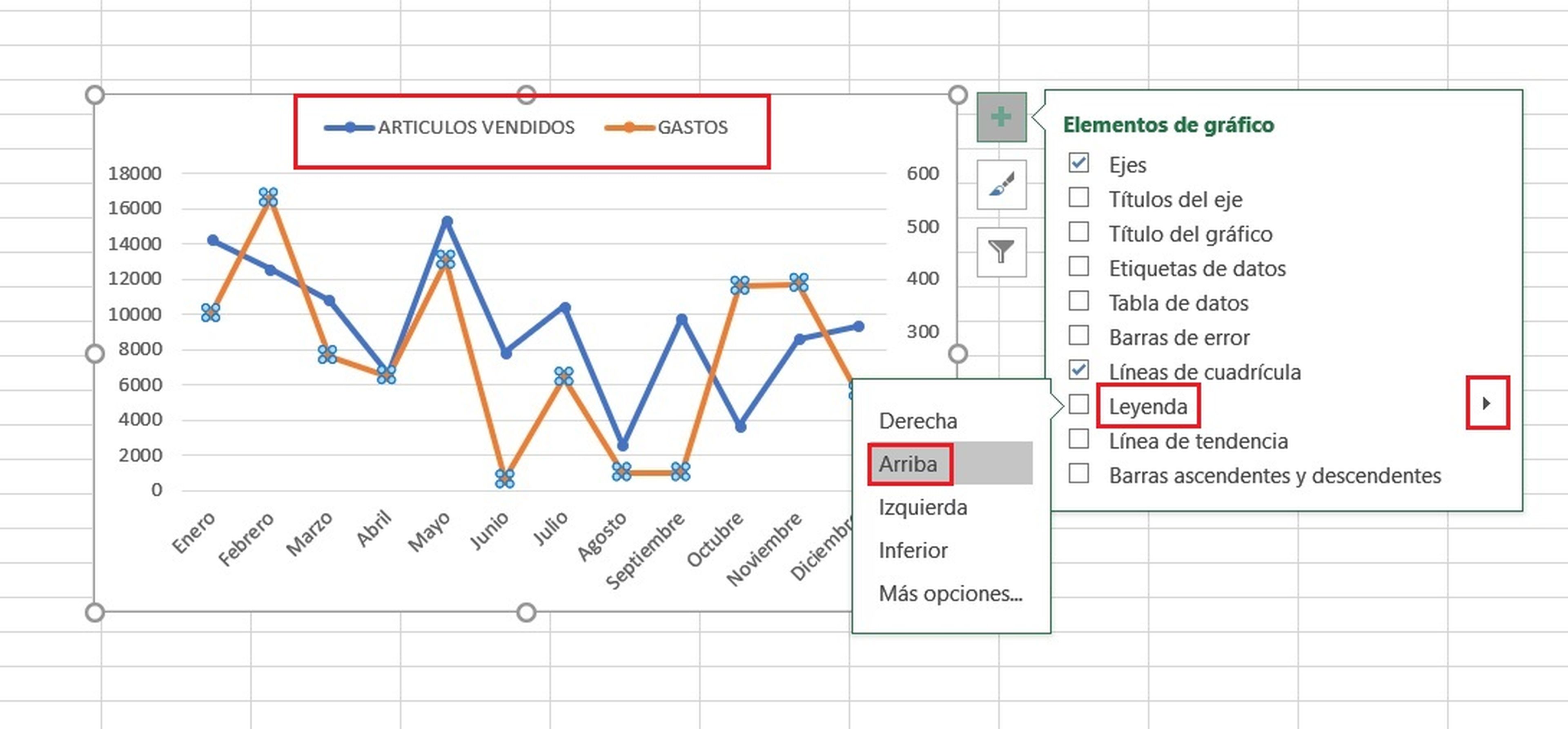
Ya hemos terminado nuestra gráfica de doble eje en Excel. Si quieres, en la solapa Diseño puedes cambiar los colores, y otros elementos decorativos.
Otros artículos interesantes:
Descubre más sobre Juan Antonio Pascual Estapé, autor/a de este artículo.
Conoce cómo trabajamos en Computerhoy.
